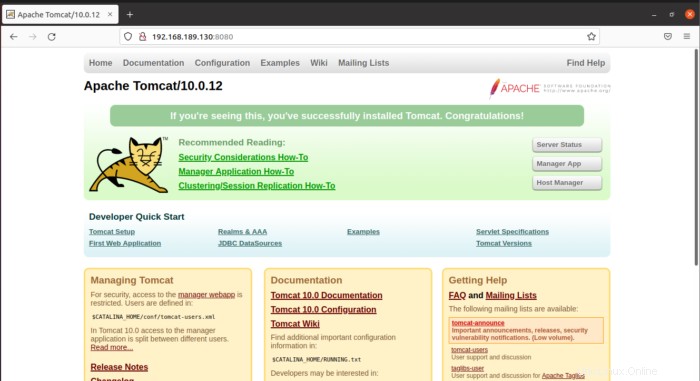Apache Tomcatは、オープンソースのJavaサーブレットおよびJavaServerPageコンテナです。開発者は、ApacheTomcatを使用して動的なJavaベースのアプリケーションを構築およびデプロイします。 Javaサーブレットは、サーバーが要求と応答を処理する方法を定義する小さなJavaプログラムです。開発者はサーブレットを作成し、Tomcatはすべてのバックエンドとルーティングを処理します。オープンソースツールであるため、ApacheTomcatは世界中の開発者によって提供されています。
Apache Tomcatは、ApacheSoftwareFoundationによって開発されたオープンソースのJavaHTTPWebサーバーです。 Tomcatは、JavaサーブレットとJavaServer Pagesのデプロイを支援し、HTTPWebサーバーのように機能します。
このガイドでは、Ubuntu21にApacheTomcat10をインストールします。
JDKUbuntuLinuxシステムをインストールします。
apt update
apt install default-jdk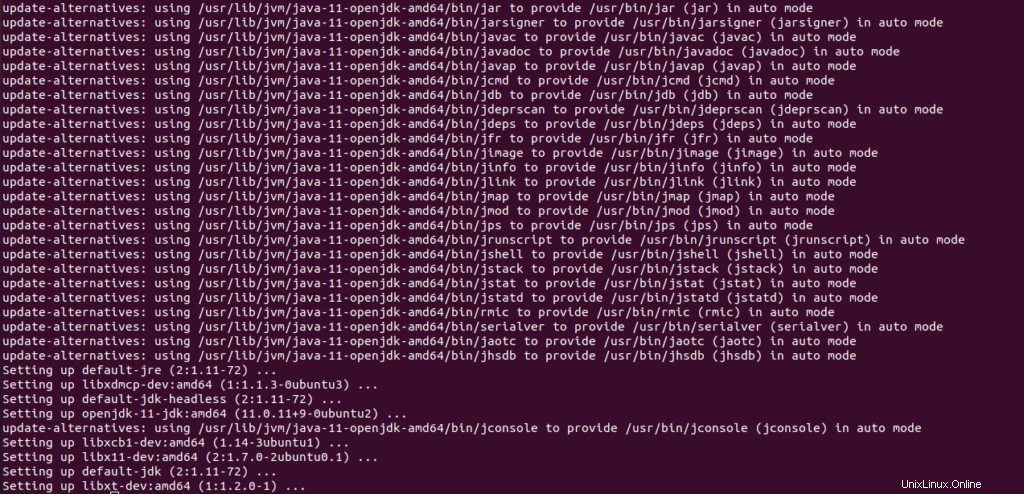
次のコマンドでJavaのバージョンを確認します。
java -version
ApacheTomcatアーカイブをダウンロードします。
apt install wget
wget https://downloads.apache.org/tomcat/tomcat-10/v10.0.12/bin/apache-tomcat-10.0.12.tar.gz
tarファイルを抽出します。
tar -xvzf apache-tomcat-10.0.12.tar.gz抽出したファイルを/usr/shareディレクトリに移動します。
mv apache-tomcat-10.0.12/ /usr/share/apache-tomcatこのユーザーを使用するため、apachetomcatユーザーを作成します。また、ユーザーtomcatに権限を付与します。
useradd -M -d /usr/share/apache-tomcat tomcat
chown -R tomcat /usr/share/apache-tomcatIPからApacheTomcatUIへのアクセスを許可します。
nano /usr/share/apache-tomcat/webapps/manager/META-INF/context.xmlこのファイルにIPを追加します。
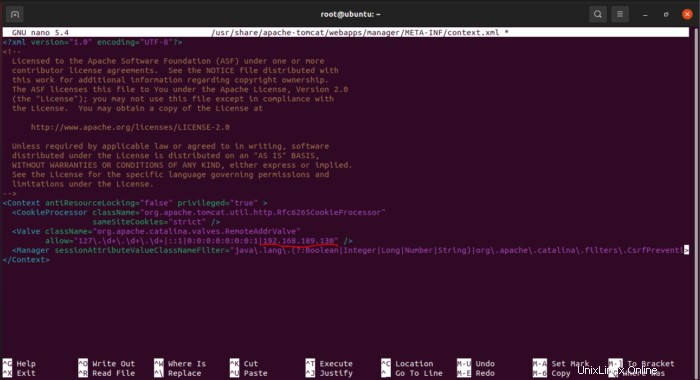
次のファイルでも同じことを行います:
nano /usr/share/apache-tomcat/webapps/host-manager/META-INF/context.xml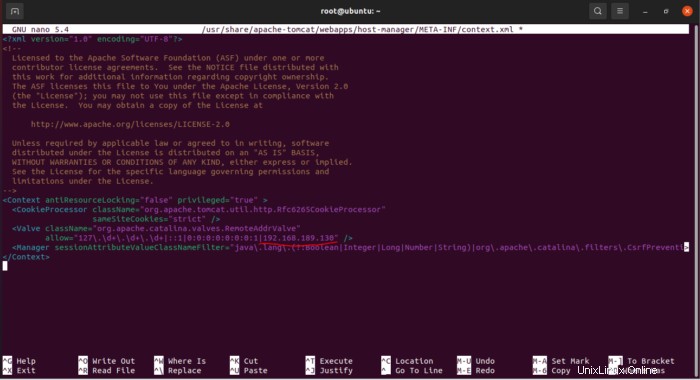
IPを追加したら、両方のファイルを保存して終了します。
管理UIへの安全なアクセスが可能になりました。次のファイルを編集します:
nano /usr/share/apache-tomcat/conf/tomcat-users.xmlコンテキストの前に次の行を追加します:
<!-- manager section user role -->
<role rolename="manager-gui" />
<user username="manager" password="Passw0rd" roles="manager-gui" />
<!-- admin section user role -->
<role rolename="admin-gui" />
<user username="admin" password="Strong123" roles="manager-gui,admin-gui" />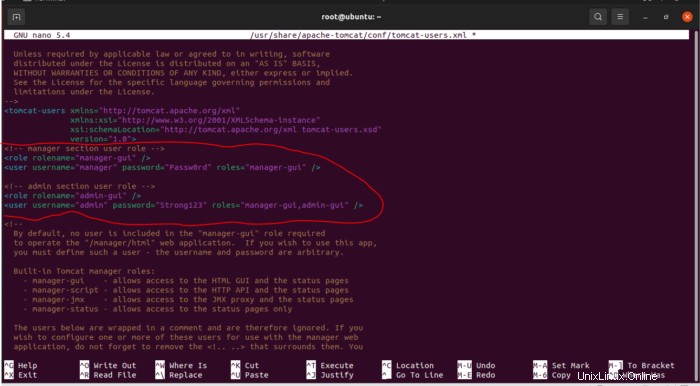
ファイルを保存して終了します。
tomcatがサービスを開始/停止して再起動するためのsystemdユニットを作成します。
nano /etc/systemd/system/tomcat.service次の行を貼り付けます:
[Unit]
Description=Tomcat
After=syslog.target network.target
[Service]
Type=forking
User=tomcat
Group=tomcat
Environment=JAVA_HOME=/usr/lib/jvm/default-java
Environment='JAVA_OPTS=-Djava.awt.headless=true'
Environment=CATALINA_HOME=/usr/share/apache-tomcat
Environment=CATALINA_BASE=/usr/share/apache-tomcat
Environment=CATALINA_PID=/usr/share/apache-tomcat/temp/tomcat.pid
ExecStart=/usr/share/apache-tomcat/bin/catalina.sh start
ExecStop=/usr/share/apache-tomcat/bin/catalina.sh stop
[Install]
WantedBy=multi-user.target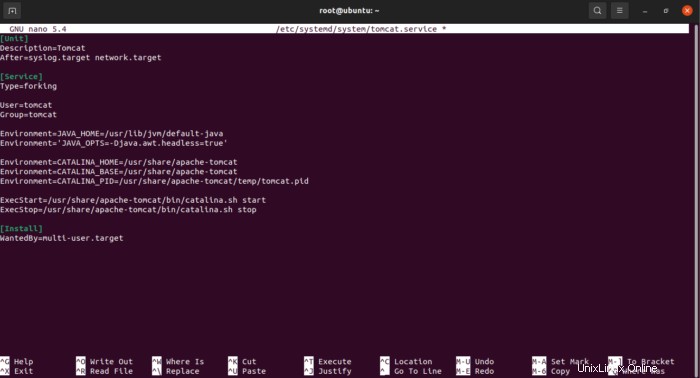
保存して終了します。
システムデーモンをリロードし、Tomcatサービスを開始します。
systemctl daemon-reload
systemctl restart tomcat
systemctl enable tomcat
systemctl status tomcat
ufw allow 8080
次に、Webブラウザーを開き、https:// yourIP:8080と入力します。デフォルトのTomcatページが表示されます。必要に応じて使用できます。